- 投稿日:2025/08/16
- 更新日:2025/09/29
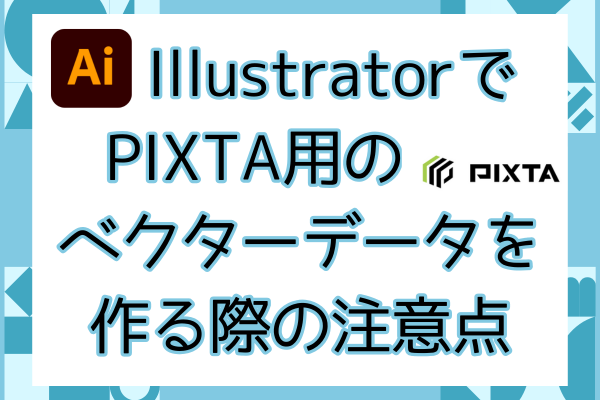
先に結論
PIXTAに投稿するEPSファイルのバージョンは
Illustrator 8 EPS〜Illustrator CS 2 EPS
だが、デフォルトだとIllustrator 2020 EPSとなっているため注意!
PIXTAに投稿したものの
ストックイラスト投稿にIllustratorを導入したのですが、PIXTAでリジェクトされてしまいました。
なぜ?と思っていたらこちらの記事がヒットしました。
[リジェクト理由]Adobe Illustrator 8.0〜CS2互換のEPSファイルをアップロードしてください。
というわけで、実際の流れを写真とともに解説していきます。
私の忘備録も兼ねて…笑
EPSファイルの保存方法
Illustratorでデータを作成して、ファイルから保存または別名で保存をクリックします。
 保存形式EPSを選んで保存を押した後(情報満載すぎて載せるの諦めましたすみません)、赤枠内の範囲のバージョンで保存します。
保存形式EPSを選んで保存を押した後(情報満載すぎて載せるの諦めましたすみません)、赤枠内の範囲のバージョンで保存します。
 これでPIXTAでOKな形式で保存されます!
これでPIXTAでOKな形式で保存されます!
(確認済みで販売開始しています)
デフォルトが一番上に表示されているIllustrator 2020 EPSとなっているため、確実に変更が必要です!
まとめ
本記事で紹介した形式で保存すればPIXTAでベクターデータの販売が可能です。
見切り発車が多い私ですが、何事も確認は大切ですね(^^;
皆様も快適なストックイラストライフを!
ここまでお読みいただきありがとうございました!







